O Windows Defender é um recurso padrão do Windows 10 e fica ativo imediatamente. Isso garante que, quando um usuário inicializar em um novo sistema ou instalação do Windows 10, eles tenham proteção básica. Com o tempo, o Windows Defender atualizará suas definições de vírus e elas continuarão a ser atualizadas regularmente para que seu sistema permaneça protegido enquanto você usar o antivírus.

últimas postagens
Corrigir que o Windows Defender foi desativado pela Política de Grupo
A Microsoft não obriga os usuários a usar o Windows Defender. Eles são gratuitos para instalar uma ferramenta antivírus de terceiros e usá-la em seu lugar. As organizações que fornecem sistemas a seus funcionários podem instalar ferramentas de segurança corporativa para manter seus sistemas protegidos.
Quando um antivírus de terceiros é instalado, o Windows Defender é desabilitado automaticamente. Não faz sentido ter dois aplicativos antivírus diferentes em execução. Se você estiver tentando habilitar o Windows Defender e vir a mensagem de que ele foi desativado pela Política de Grupo, tente as correções abaixo.
1. Remova as ferramentas antivírus de terceiros
Conforme declarado, você não pode executar dois aplicativos antivírus ao mesmo tempo no Windows 10. Alguns aplicativos antivírus de terceiros abril roda junto com outros, mas o Windows Defender não.
Se você instalou um aplicativo antivírus de terceiros, desinstale-o. Desativando-o abril não ser suficiente para habilitar o Windows Defender. Além disso, certifique-se de remover todas as ferramentas que o antivírus instalou.
Depois de removido, habilite o Windows Defender.
2. Edite o registro do Windows
Existem várias maneiras de desabilitar o Windows Defender e uma delas é alterar um valor no Registro do Windows. Esta configuração não pode ser desfeita no aplicativo Windows Defender. Se você vir que a mensagem Windows Defender foi desativado pela Política de Grupo, deverá verificar o registro e habilitar o Windows Defender a partir dele.
Toque no atalho de teclado Win + R para abrir a caixa de execução.
Na caixa de execução, digite regedit e toque na tecla Enter.
Vá para esta chave;
HKEY_LOCAL_MACHINESOFTWAREPoliciesMicrosoftWindows Defender
Exclua o valor DisableAntiSpyware.
Reinicie o sistema e habilite o Windows Defender.
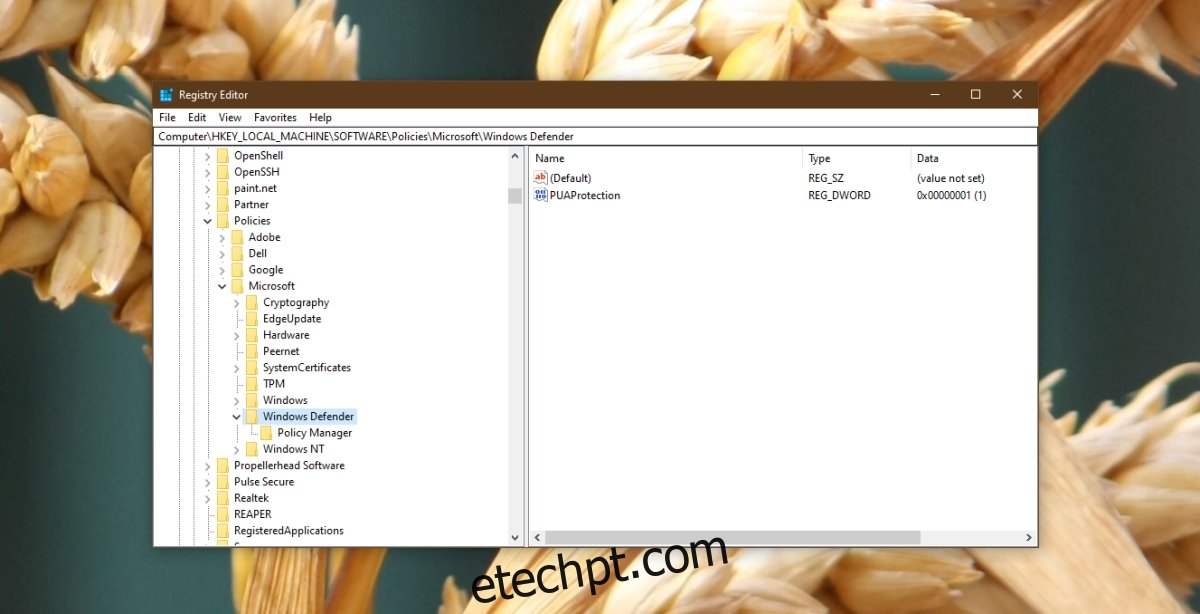
3. Edite a política de grupo do Windows
O Windows Defender é desativado pela Política de Grupo essencialmente aponta para a política de grupo. A política de grupo está disponível apenas para usuários do Windows Pro. Os usuários do Windows Home terão que fazer alterações por meio do registro (consulte a solução anterior).
Toque no atalho de teclado Win + R para abrir a caixa de execução.
Na caixa de execução, digite gpedit.msc e toque na tecla Enter.
Vá para: Política do computador localModelos administrativos Componentes do WindowsMicrosoft Defender Antivirus
No painel à direita, procure Desativar o antivírus do Windows Defender. política e clique duas vezes nela.
Na janela que é aberta, selecione a opção Desativar.
Clique em Ok e reinicie o sistema.
Habilite o Windows Defender.
4. Ligue o Windows Defender no prompt de comando
Se os métodos do Registro do Windows e do editor de Política de Grupo não funcionarem, você pode habilitar o Windows Defender no Prompt de Comando. Você precisará de direitos de administrador para isso.
Abra o prompt de comando com direitos de administrador.
Execute este comando: REG DELETE “HKLMSOFTWAREPoliciesMicrosoftWindows Defender” / v DisableAntiSpyware.
Reinicie o sistema.
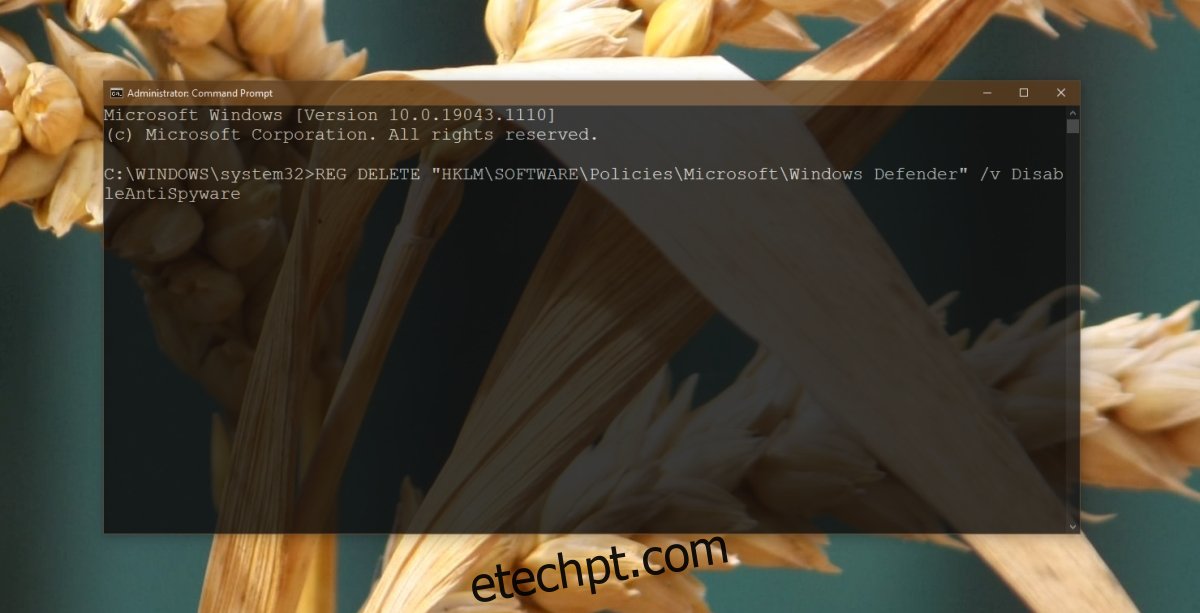
5. Ligue o Windows Defender no PowerShell
Se você preferir usar o PowerShell em vez do Prompt de comando, siga as etapas abaixo para habilitar o Windows Defender com um comando do PowerShell.
Abra o PowerShell com direitos de administrador.
Execute este comando: Set-MpPreference -DisableRealtimeMonitoring 0.
Reinicie o sistema.
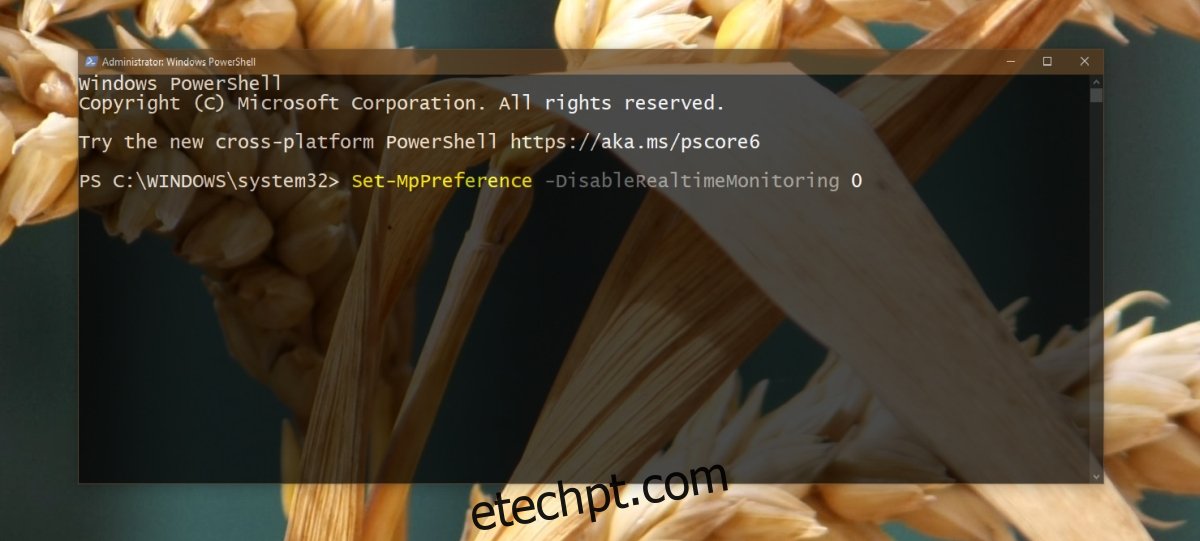
6. Verifique o serviço Microsoft Defender
Para funcionar, o Windows Defender depende de certos serviços do sistema para ser executado. Se eles não estiverem em execução, o antivírus não funcionará e você abril veja que o Windows Defender foi desativado pela mensagem de Política de Grupo.
Toque no atalho de teclado Win + R para abrir a caixa de execução.
Na caixa de execução, digite services.msc e toque na tecla Enter.
Procure o serviço Microsoft Defender Antivirus e clique duas vezes nele.
No menu suspenso Tipo de inicialização, selecione Automático.
Clique no botão Iniciar.
Reinicie o sistema.
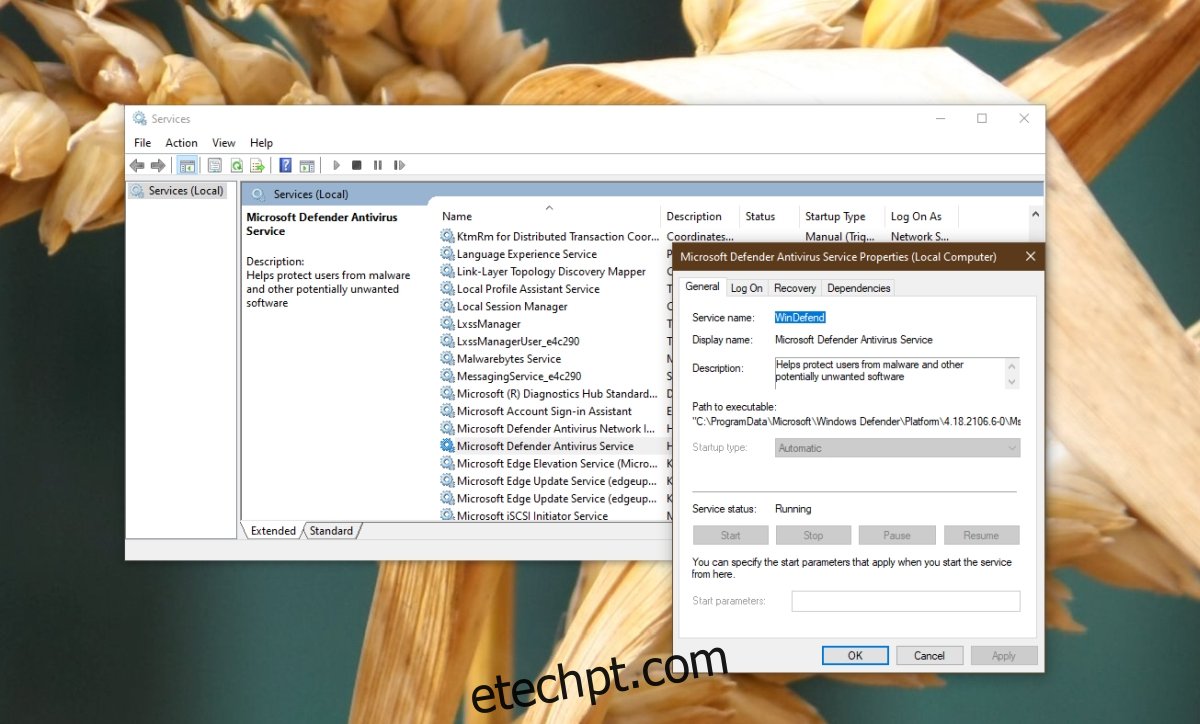
Conclusão
O Windows Defender é definitivamente recomendado pela Microsoft e você descobrirá que o Windows 10 não torna difícil habilitar a ferramenta. Dito isso, certas configurações de nível de administrador abril tornar mais difícil ativar o aplicativo. As soluções acima devem cuidar do problema.

